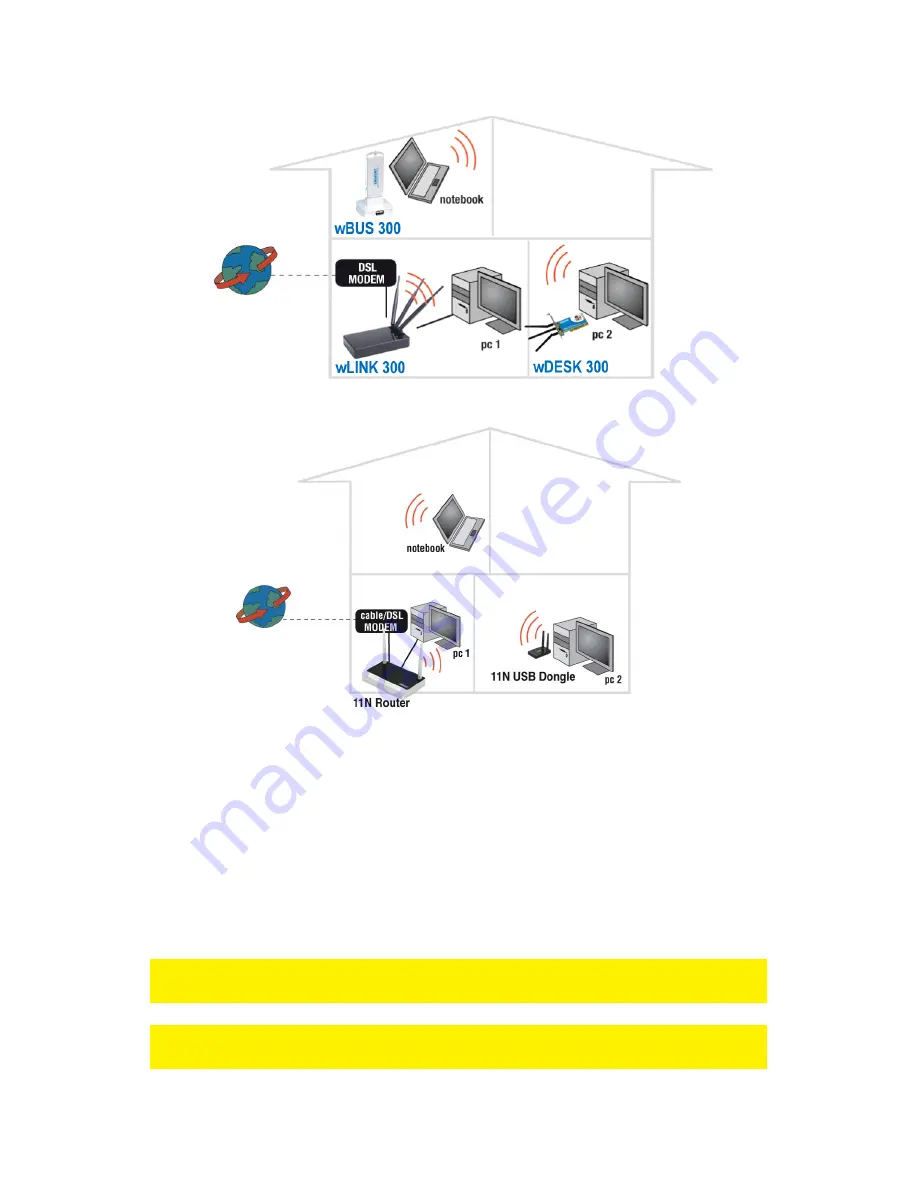
12
|
DEUTSCH
Beispiel zum Einsatz als Zugangspunkt
5.1 WLAN-Router anschließen
1.
Schalten Sie Ihren Computer aus.
2.
Schließen Sie den WLAN-Router über das mitgelieferte Netzteil an eine
Steckdose an.
3.
Verbinden Sie das mitgelieferte UTP-Netzwerkkabel mit dem „LAN 4“-Port des
WLAN-Router.
4.
Schließen Sie das andere Ende dieses UTP-Netzwerkkabels an den
Netzwerkanschluss Ihres Computers an.
Ist Ihr WLAN-Router bereits mit der Steckdose verbunden? Dies können Sie ganz
einfach überprüfen, indem Sie nachschauen, ob die Betriebsanzeige-LED leuchtet.
Funktioniert Ihre Netzwerkverbindung einwandfrei? Schalten Sie den Computer ein,
schauen Sie nach, ob am WLAN-Router die LED des LAN-Ports leuchtet, an den Sie
Содержание EM4543
Страница 1: ...EM4543 EM4544 EM4571 Wireless Router Access Point and Signal Booster...
Страница 2: ...EM4543 EM4544 EM4571 Draadloze router Access Point en signaalversterker...
Страница 30: ...EM4543 EM4544 EM4571 Wireless Router Access Point and Signal Booster...
Страница 57: ...EM4543 EM4544 EM4571 Routeur sans fil Access Point et amplifacateur de signal...
Страница 85: ...EM4543 EM4544 EM4571 Enrutador inal mbrico punto de acceso y amplificador de se al...
Страница 113: ...EM4543 EM4544 EM4571 Router sem fios ponto de acesso e amplificador de sinal...
Страница 140: ...EM4543 EM4544 EM4571 Wireless router Access Point e signal booster...
Страница 167: ...EM4543 EM4544 EM4571 WLAN Router Zugangspunkt und Signalverst rker...
Страница 196: ...EM4543 EM4544 EM4571 Vezet k n lk li router hozz f r si pont s jeler s t...
Страница 224: ...EM4571 Gigabitowy router 300N...
















































